| 在 Mac 版 Final Cut Pro 中将片段剪切为两部分 | 您所在的位置:网站首页 › fcpx视频加速音频不变 › 在 Mac 版 Final Cut Pro 中将片段剪切为两部分 |
在 Mac 版 Final Cut Pro 中将片段剪切为两部分
|
将片段添加到时间线后,可以轻松地进行剪切,以调整其时间长度或移除不想要的部分。 最基本的编辑是直切。该术语来自胶片编辑流程,其中将使用刀片剪切连续画面,然后使用胶合物连接新“片段”。 每次剪切项目中的片段时,都会将其拆分成两个片段。你可一次剪切一个片段,也可以一次剪切多个片段。 在时间线中剪切片段在 Final Cut Pro 中,点按时间线左上角的“工具”弹出式菜单并选取“切割”(或按下 B 键)。 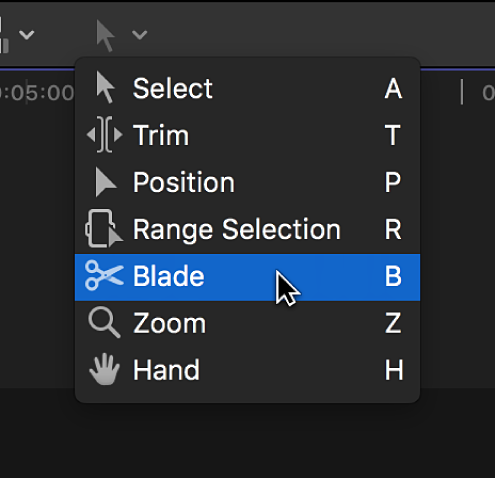 指针将变为“切割”工具 【提示】若要临时切换到“切割”工具,请按住 B 键。释放 B 键时,工具将复原到以前的活跃工具。 将浏览条移到片段中要剪切的帧,然后点按。 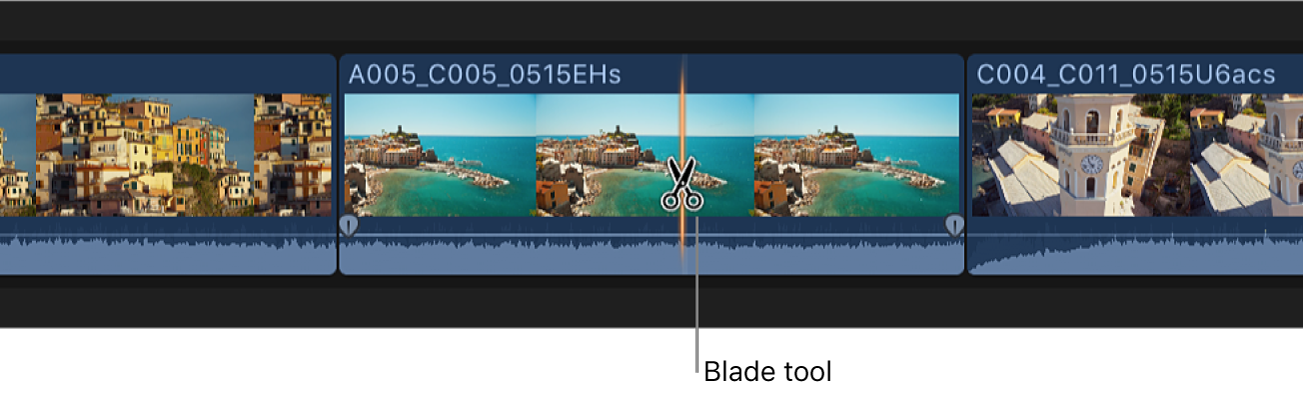 【提示】在播放项目时,也可以剪切片段。若要动态剪切片段,请在播放项目时随时按下 Command-B。 编辑点会在点按的地方将显示为虚线,且片段将分为两个片段。虚线表示直通编辑,即编辑点任一侧的媒体内容都是连续的。 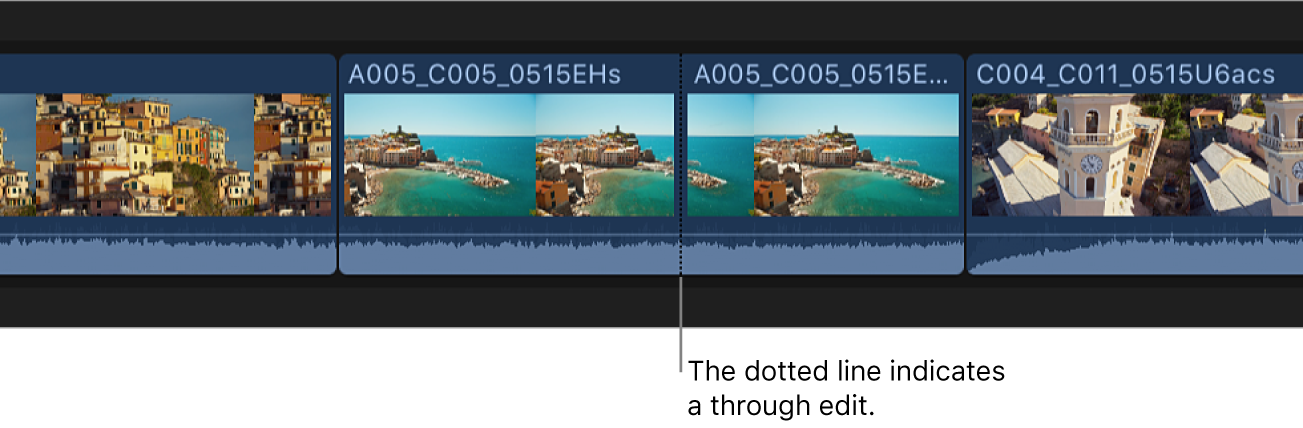 若要移除直通编辑,请执行以下一项操作: 选择一侧或两侧的直通编辑点,然后选取“修剪”>“接合片段”(或按下 Delete 键)。 在直通编辑两侧选择片段,然后选取“修剪”>“接合片段”。 一次剪切所有片段你可以使用“全部切割”命令,同时剪切位于浏览条或播放头位置的所有主要故事情节片段和连接片段。 在 Final Cut Pro 时间线中,将浏览条移到要剪切的帧。 选取“修剪”>“全部切割”(或按下 Shift-Command-B)。 这将剪切位于浏览条位置的所有片段。 一次剪切多个选定片段你可以使用“切割”命令同时剪切选定的主要故事情节片段和连接片段。 在 Final Cut Pro 时间线中,选择要剪切的片段。 将浏览条移到要剪切的帧。 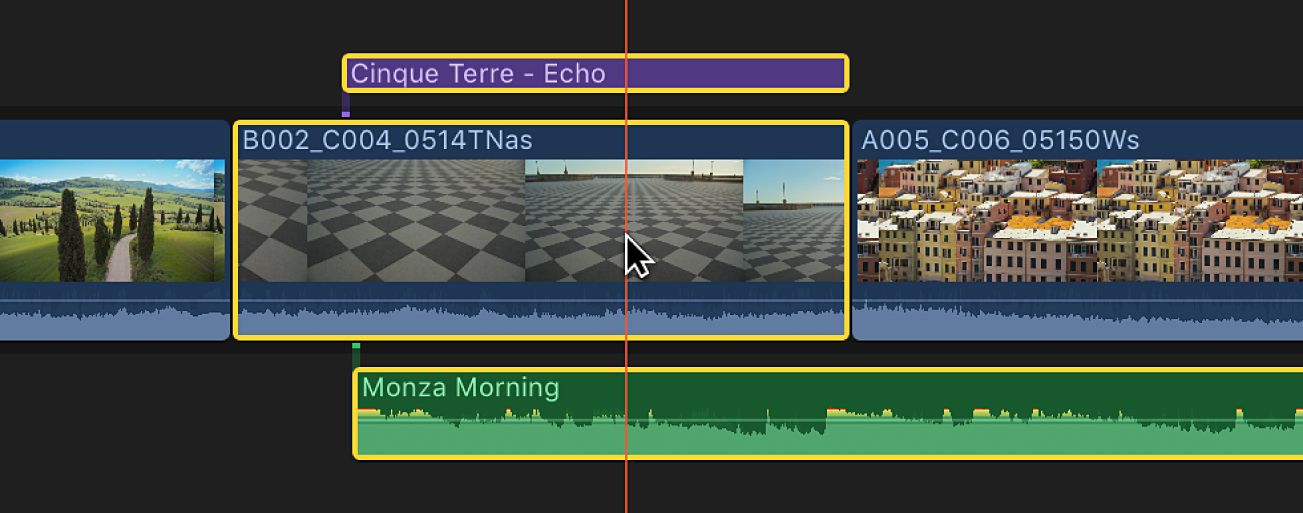 选取“修剪”>“切割”(或按下 Command-B)。 这将在浏览条位置剪切选定的片段。 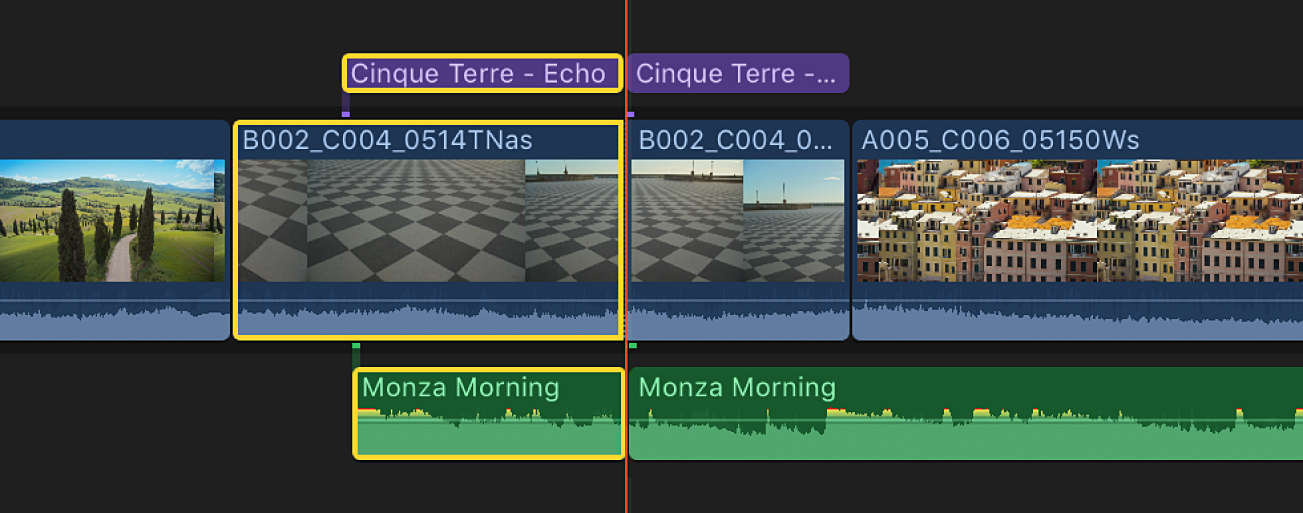 【注】如果未进行选择,此命令仅适用于主要故事情节中的片段。 另请参阅在 Mac 版 Final Cut Pro 中创建拆分编辑下载本手册:Apple Books |
【本文地址】